騰訊會議雲端錄製怎麼匯出 騰訊會議雲端錄製匯出步驟一覽
- PHPz原創
- 2024-07-17 13:43:52620瀏覽
如何導出騰訊會議雲錄製?騰訊會議的雲端錄製功能十分實用,可以將會議內容永久保存。然而,許多用戶並不清楚如何將雲端錄製匯出,因此無法後續回顧或分享。為此,php小編草莓特地為您整理了騰訊會議雲錄製匯出的詳細步驟。如果您有匯出需求,請繼續閱讀以下內容,以便順利匯出會議錄影。

騰訊會議雲錄製導出步驟一覽
1、首先點擊騰訊會議的“頭像”,如下圖所示。
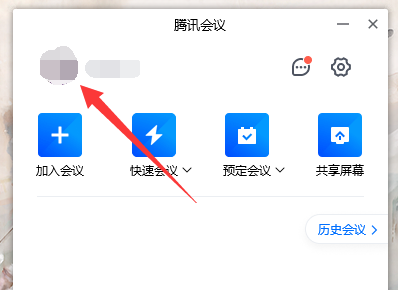
2、然後在彈出列表裡找到“個人中心”,如下圖所示。

3、隨後進入左邊欄裡面的「會議錄製」功能,如下圖所示。

4、再找到錄製的會議視頻,並點擊“更多”選擇“下載”,如下圖所示。

5、最後用瀏覽器建立下載任務並「下載」即可,如下圖所示。

以上是騰訊會議雲端錄製怎麼匯出 騰訊會議雲端錄製匯出步驟一覽的詳細內容。更多資訊請關注PHP中文網其他相關文章!
陳述:
本文內容由網友自願投稿,版權歸原作者所有。本站不承擔相應的法律責任。如發現涉嫌抄襲或侵權的內容,請聯絡admin@php.cn

